2 способи збереження файлів MMS на iPhone до комп'ютера Windows / Mac
- Частина 1: Пряме сканування та збереження MMS-файлів з iPhone 5 / 4S / 4 / 3GS
- Крок 2. Перевірте свій iPhone на дані
- Крок 3. Перегляньте та збережіть iPhone MMS на комп'ютер
- Частина 2: Вилучення резервної копії iTunes для збереження MMS на iPhone 5 / 4S / 4 / 3GS
- Крок 2. Витягніть резервну копію iTunes
- Крок 3. Перегляньте та збережіть iPhone MMS на комп'ютер
У мене є довга історія MMS на моєму iPhone. Коли я планую зберегти всі з них на моєму комп'ютері, вкладення (більшість із них є зображеннями) не можуть бути повністю завантажені, так що я не можу зберегти їх до ролика камери, перш ніж перенести їх на комп'ютер. Як зберегти всі файли MMS на моєму iPhone на комп'ютер? Будь ласка, допоможіть!
Якщо всі ваші MMS-повідомлення все ще знаходяться на вашому iPhone, можна зберегти ці MMS-повідомлення на комп'ютері, включаючи вкладення. Один безпосередньо сканує ваш iPhone, щоб зберегти файли MMS на комп'ютер, а інший витягує вашу резервну копію iTunes, щоб отримати їх.
Незалежно від того, яким чином ви віддаєте перевагу, ви можете вибрати Wondershare dr.fone для ios (відновлення даних для iPhone) або Wondershare dr.fone для ios (відновлення даних iPhone для Mac) . Обидва з них дозволяють зберігати файли MMS на комп'ютері в будь-якому випадку, згаданому раніше. Вони підтримують iPhone 5, iPhone 4S, iPhone 4 і iPhone 3GS. Крім виходу MMS на ваш iPhone, Wondershare dr.fone для ios може дозволити вам відновити видалені MMS на вашому iPhone. Просто завантажте безкоштовну пробну версію, щоб спочатку спробувати. Можна переглянути їх перед збереженням на комп'ютері.
Завантажте пробну версію програми нижче:

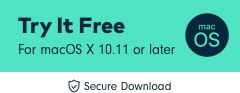
Далі перевіримо, як зберегти iPhone MMS на комп'ютері двома способами нижче. Візьміть версію Windows як приклад. Якщо ви користуєтеся Mac, ви можете завершити роботу подібними кроками.
Частина 1: Пряме сканування та збереження MMS-файлів з iPhone 5 / 4S / 4 / 3GS на комп'ютер
Частина 2: Вилучення резервної копії iTunes для збереження MMS на iPhone 5 / 4S / 4 / 3GS
Частина 1: Пряме сканування та збереження MMS-файлів з iPhone 5 / 4S / 4 / 3GS
Крок 1. Запустіть Wondershare Dr.Fone для iOS і підключіть iPhone до комп'ютера
Давайте спробуємо Wondershare dr.fone для ios (Windows) разом. Запустіть його на комп'ютері після інсталяції та підключіть iPhone. Тоді ви побачите головне вікно нижче.

Крок 2. Перевірте свій iPhone на дані
Ви можете просто натиснути кнопку "Почати сканування" у головному вікні. Програма буде рухатися вперед, щоб сканувати ваш iPhone наступним чином. Ви також можете перейти в розширений режим, щоб отримати більш глибоке сканування для вашого iPhone, натиснувши на "Розширений режим" внизу, якщо ви хочете.

Крок 3. Перегляньте та збережіть iPhone MMS на комп'ютер
Під час сканування можна переглянути попередній результат пошуку. Коли ви знайшли потрібні дані, ви можете призупинити або зупинити сканування. Після завершення сканування всі знайдені дані класифікуються за категоріями.
Для MMS можна переглянути їх, натиснувши "Повідомлення". Потім ви можете переглянути весь вміст. Якщо потрібно зберегти вкладення MMS окремо, можна перевірити "Вкладення повідомлень". Всі вони є. Позначте, що ви хочете, і натисніть кнопку "Відновити", щоб зберегти їх на комп'ютер одним клацанням миші.

Примітка: Таким чином, програма також знайде нещодавно вилучені MMS. Якщо ви хочете розділити їх, можна скористатися кнопкою зверху: відображати лише вилучені елементи.
Завантажте пробну версію Wondershare Dr. fone нижче безкоштовно зараз:

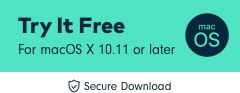
Частина 2: Вилучення резервної копії iTunes для збереження MMS на iPhone 5 / 4S / 4 / 3GS
Крок 1. Резервне копіювання iPhone з iTunes
Перш за все, запустіть iTunes на своєму комп'ютері та підключіть iPhone, щоб створити резервну копію iTunes. Після цього потрібно вийти з iTunes на комп'ютері. Файл резервної копії iTunes неможливо прочитати. Далі потрібно витягти його.
Крок 2. Витягніть резервну копію iTunes
Коли ви запускаєте Wondershare Dr. fone на вашому комп'ютері, натисніть "Відновити з файлу резервної копії iTunes" у верхній частині головного вікна. Тоді ви побачите вікно нижче. Всі ваші резервні файли iTunes на комп'ютері знаходяться і перераховані там. Виберіть потрібну дату для iPhone і натисніть "Почати сканування", щоб витягти вміст у ньому.

Крок 3. Перегляньте та збережіть iPhone MMS на комп'ютер
Сканування займе кілька секунд. Після цього ви отримаєте результат сканування, який є таким же, як і той, який ви отримуєте першим способом. Натиснувши "Повідомлення", ви можете переглянути весь вміст вашого MMS. Натиснувши "Прикріплення повідомлень", можна окремо зберігати вкладення MMS на комп'ютер. Просто позначте, що ви хочете, і натисніть кнопку "Відновити", щоб зберегти їх на комп'ютері одним клацанням миші.

Завантажте пробну версію Wondershare Dr. fone нижче безкоштовно зараз:

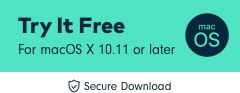
 Наш ассоциированный член www.Bikinika.com.ua. Добро пожаловать в мир азарта и удачи! Новый сайт "Buddy.Bet" готов предоставить вам широкий выбор азартных развлечений.
Наш ассоциированный член www.Bikinika.com.ua. Добро пожаловать в мир азарта и удачи! Новый сайт "Buddy.Bet" готов предоставить вам широкий выбор азартных развлечений.